(大改,但是还没加图) |
(重写了Windows平台一栏) |
||
| 第6行: | 第6行: | ||
如果想在命令行中运行ADB和Fastboot指令,需要将Platform-Tools加入环境变量 | 如果想在命令行中运行ADB和Fastboot指令,需要将Platform-Tools加入环境变量 | ||
=== | === Windows平台 === | ||
[[文件:Android SDK Platform-Tools content.png|替代=安卓SDK平台工具内容|缩略图|148x148像素|安卓SDK平台工具内容]] | |||
==== 1、下载Platform-Tools SDK ==== | ==== 1、下载Platform-Tools SDK ==== | ||
访问[https://developer.android.google.cn/studio/releases/platform-tools?hl=zh-cn 安卓SDK平台工具页面],选择<u>下载适用于 Windows 的 SDK Platform-Tools</u>,阅读并同意条款及条件后下载。 | |||
[https://developer.android.google.cn/studio/releases/platform-tools?hl=zh-cn | |||
下载完成后,打开压缩包并解压缩platform-tools文件夹到一个方便寻找的目录(如C盘根目录)。'''记住这个目录的路径'''。 | 下载完成后,打开压缩包并解压缩platform-tools文件夹到一个方便寻找的目录(如C盘根目录)。'''记住这个目录的路径'''。 | ||
| 第21行: | 第20行: | ||
# 在弹出的“'''编辑环境变量'''”窗口中点击右侧的“新建”按钮。 | # 在弹出的“'''编辑环境变量'''”窗口中点击右侧的“新建”按钮。 | ||
# 在新一栏中填入platform-tools文件夹的路径。 | # 在新一栏中填入platform-tools文件夹的路径。 | ||
# | # 点击“'''确定'''”。 | ||
[[文件:配置环境变量示意图.png|居中|无框|1039x1039像素|配置环境变量示意图]] | |||
临时使用(不配置环境变量): | |||
* 使用“'''Win+R'''”打开“'''运行'''”窗口,输入“<code>CMD</code>”,在弹出的命令提示符中键入“<code>cd [platform-tools文件夹的路径]</code>”,回车。 | |||
[[文件:ADB的命令提示符输出.png|替代=ADB的命令提示符输出|缩略图|335x335像素|ADB的命令提示符输出]] | |||
===== 测试Platform-Tools ===== | ===== 测试Platform-Tools ===== | ||
| 第27行: | 第34行: | ||
# 使用“'''Win+R'''”打开“'''运行'''”窗口,输入“<code>CMD</code>”。 | # 使用“'''Win+R'''”打开“'''运行'''”窗口,输入“<code>CMD</code>”。 | ||
# 在弹出的命令提示符中键入<code>ADB</code>并回车。 | # 在弹出的命令提示符中键入<code>ADB</code>并回车。 | ||
# | # 如果一切正常,命令提示符应当输出类似以下的信息。(输出信息显示了当前ADB工具、安卓SDK平台工具、Windows的版本信息和adb.exe的路径。 | ||
==获取OEM驱动程序 <ref>https://developer.android.google.cn/studio/run/oem-usb#Drivers</ref>== | ==获取OEM驱动程序 <ref>https://developer.android.google.cn/studio/run/oem-usb#Drivers</ref>== | ||
2024年2月26日 (一) 22:36的版本
如何开启 ADB 调试
如何进入 Fastboot 模式
为 ADB 配置环境变量
如果想在命令行中运行ADB和Fastboot指令,需要将Platform-Tools加入环境变量
Windows平台
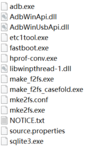
1、下载Platform-Tools SDK
访问安卓SDK平台工具页面,选择下载适用于 Windows 的 SDK Platform-Tools,阅读并同意条款及条件后下载。
下载完成后,打开压缩包并解压缩platform-tools文件夹到一个方便寻找的目录(如C盘根目录)。记住这个目录的路径。
2、配置环境变量
- 打开高级系统设置:使用“Win+R”打开“运行”窗口,输入“
SYSDM.CPL”,然后点击确定(NT6.1以上)。 - 转到“高级”选项卡,点击“环境变量...”。
- 在“系统变量”一栏中选中变量“Path”,点击“编辑...”。
- 在弹出的“编辑环境变量”窗口中点击右侧的“新建”按钮。
- 在新一栏中填入platform-tools文件夹的路径。
- 点击“确定”。
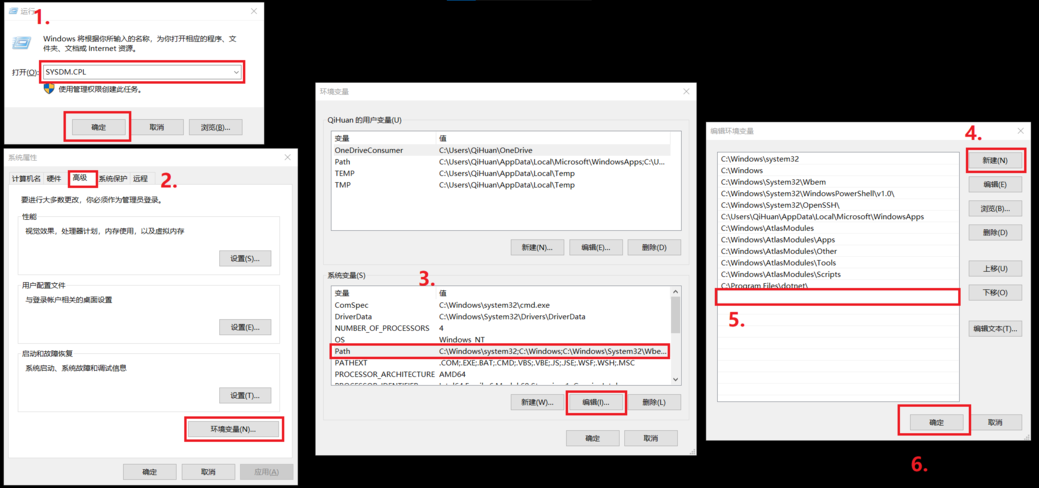
临时使用(不配置环境变量):
- 使用“Win+R”打开“运行”窗口,输入“
CMD”,在弹出的命令提示符中键入“cd [platform-tools文件夹的路径]”,回车。
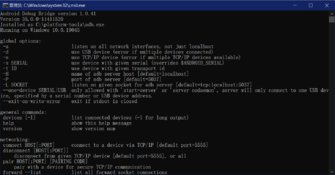
测试Platform-Tools
- 使用“Win+R”打开“运行”窗口,输入“
CMD”。 - 在弹出的命令提示符中键入
ADB并回车。 - 如果一切正常,命令提示符应当输出类似以下的信息。(输出信息显示了当前ADB工具、安卓SDK平台工具、Windows的版本信息和adb.exe的路径。